5 geriausios masinio įrašo redaktoriaus funkcijos Tumblr tinklaraštyje

„Tumblr Bulk Post Editor“ yra funkcija, kurią teikia „Tumblr Bulk Post Editor“. „Tumblr Bulk Post Editor“ yra funkcija, leidžianti „Tumblr“ vartotojams tinkinti savo tinklaraščio įrašus taip, kaip jie nori „Tumblr“. Tai leidžia vartotojams pridėti, redaguoti ir pašalinti žymas iš Tumblr straipsnių.

„Tumblr“ naudoja žymas įrašams suskirstyti į kategorijas, todėl vartotojai gali rasti konkretaus tipo informaciją, kurios jie ieško. Masinių įrašų redaktoriaus darbas yra atnaujinti vartotojų sukurtą turinį, kad būtų pakeista auditorija, kurią įrašai pasiekia „Tumblr“.
Kitas „Tumblr“ masinio įrašų rengyklės naudojimas leidžia valdyti kelis mėnesius ar metus sukauptus įrašus. „Tumblr Bulk Post Editor“ yra naudinga atskiriems „Tumblr“ vartotojams, nes vienu metu gali keisti kelias įrašų žymas.
Tai padeda išvengti streso, kai tai daroma po vieną, pereinant iš vieno puslapio į kitą, ypač ištrinant ar pridedant naujų įrašų žymų.
„Tumblr Mass Post Editor“ funkcijos ir funkcijos
Kad būtų lengviau rasti straipsnius, visi įrašai yra išdėstyti miniatiūrų forma ir suskirstyti pagal mėnesius. Nors galite slinkti žemyn, norėdami rasti ankstesnius įrašus, taip pat galite naudoti viršutiniame kairiajame redaktoriaus kampe esantį išskleidžiamąjį meniu, kad atsisiųstumėte bet kurio mėnesio ar metų įrašus.
Kadangi paveikiami tik pranešimai, kurie bet kuriuo metu įkeliami į puslapį, ši funkcija yra labai svarbi norint sėkmingai valdyti pranešimus naudojant mažyčius New XKit filtrus.
- Be vien tik tekstinių pranešimų, paveikslėliai padeda lengviau atpažinti kitus pranešimus.
- Nors galite jas iš karto išplėsti redaktoriuje, visada galite dukart spustelėti miniatiūrą, kad atidarytumėte ją naujame skirtuke.
- Ištrinti, redaguoti žymas, pridėti žymų ir panaikinti pasirinkimą yra savaime aiškūs mygtukai viršutiniame dešiniajame masinio įrašų rengyklės kampe.
- Norėdami ištrinti nepageidaujamus pranešimus, pasirinkite juos spustelėdami jų miniatiūras. Deja, negalite perkelti žymeklio ir pasirinkti kelis elementus vienu metu.
- Taip pat yra 100 įrašų limitas, kurio negalite peržengti bet kuriuo metu, o tai tikriausiai yra didžiausias Mass Post Editor trūkumas.
- Pasirinkę miniatiūras spustelėkite „Ištrinti“. Galiausiai patvirtinimo dialogo lange spustelėkite „Gerai“, kad juos uždarytumėte.
- Kita Mass Post Editor funkcija yra galimybė pridėti arba pašalinti žymas iš kelių įrašų. Kalbant apie senų el. laiškų perklasifikavimą, ši funkcija yra naudinga.
- Tiesiog spustelėkite norimą redaguoti įrašą, kaip ir prieš jį ištrindami.
- Masinio įrašo rengyklė neturi pranešimų filtravimo pagal žymas mechanizmo, tačiau jį lengva įdiegti naudojant „New XKit“ priedą.
- Spustelėkite mygtuką Pridėti žymas, jei norite pridėti žymų prie pasirinktų įrašų. Norėdami patvirtinti, įveskite atitinkamas žymas ir spustelėkite Pridėti žymas.
- Jūs turite galimybę pašalinti nepageidaujamas žymas iš visų pasirinktų įrašų. Išskleidžiamajame meniu pasirinkite Pašalinti žymas, tada pažymėkite langelius šalia žymų, kurių norite pašalinti.
Kaip naudoti Mass Post redaktorių Tumblr tinklaraštyje?
- Atidarykite masinio įrašo rengyklę
- Masinis įrašų ištrynimas Tumblr
- Masinis „Tumblr Post“ žymų pašalinimas
- Pridėkite žymų prie kelių „Tumblr“ įrašų
- Pridėkite naują filtravimą prie masinio publikavimo rengyklės su Xkit plėtiniu
1. Atidarykite masinio įrašo rengyklę
Gali būti sunku rasti masinio pašto redaktorių, ypač jei nežinote, kur ji yra. Nesijaudink. Aš jums parodysiu, kaip žingsnis po žingsnio rasti „Mega Editor“. Kai jį surasite, parodysime, kaip jį naudoti savo įrašams stebėti. Taigi pradėkime šį vakarėlį.
1 būdas
- Norėdami pradėti, prisijunkite prie „Tumblr Bulk Post Editor“ paskyros .
- Po to eikite į „Tumblr Bulk Post Editor Dashboard“.

- „Paskyros parinktis“ yra viršutiniame dešiniajame kampe tarp kitų parinkčių.
- Išskleidžiamajame meniu pasirinkite „Paskyra“.
- Kai pasirinksite parinktį „Paskyra“, jums bus pateiktas „išskleidžiamasis meniu“.
- Po pagrindiniu tinklaraščiu esančiame išskleidžiamajame meniu pasirinkite „Įrašai“.
- Išskleidžiamajame meniu pasirinkite „Bulk Post Editor“.
- Tai atvers jums naują langą.
- Galite „pasirinkti įrašus, juos ištrinti arba pridėti žymų“ pagal savo skonį.
2 būdas
URL keitimas yra antrasis ir greitesnis būdas naudoti mega redaktorių antriniams tinklaraščiams atidarius milžinišką naują pagrindinio tinklaraščio redaktoriaus langą ir baigus redaguoti arba ištrinti įrašus.
- Sutelkite dėmesį į „masinių pranešimų rengyklės ekraną“.
- Eikite į „adreso juostą“ puslapio viršuje.
- „Vietoj pagrindinio tinklaraščio įterpkite antrinio tinklaraščio pavadinimą“.
- Turėtumėte paspausti „Enter“.
- Puslapis bus įkeltas iš naujo.
- Ten taip pat rasite „antrinio dienoraščio įrašą“.
2. Masinis pranešimų ištrynimas Tumblr masinių įrašų rengyklėje
- Spustelėkite mėnesio piktogramą, kad peržiūrėtumėte pranešimus, kurie prasideda konkretų mėnesį.
- Spustelėdami „MASS POST REDAKTORIAUS“, kurį norite pašalinti, galite juos pasirinkti (naudokite mygtuką „Panaikinti pasirinkimą“, kad panaikintumėte visų įrašų pasirinkimą).

- Paspauskite OK, kad patvirtintumėte.
- Paspauskite klaviatūros klavišą Delete.

- Paspauskite OK mygtuką, kad patvirtintumėte.
3. Masiškai pašalinkite „Tumblr Mass Post Editor Post Tags“.
- Pasirinkite įrašus, iš kurių norite pašalinti žymas.
- Norėdami pasiekti su pasirinktais įrašais susietų žymų sąrašą, spustelėkite mygtuką Redaguoti žymas.

- Pažymėkite laukelius šalia žymų, kurias norite pašalinti.

- Pašalinkite žymas naudodami mygtuką Pašalinti žymas.
4. Pridėkite žymų prie kelių „Tumblr“ įrašų
- Pasirinkite įrašus, prie kurių norite pridėti naujų žymų.
- Dialogo lange Masinio publikavimo rengyklė pasirinkite parinktį Pridėti žymų.

- Tada pasirodžiusiame teksto laukelyje įveskite naujas pranešimų žymas.

- Norėdami įterpti įvestas žymas, pasirinkite parinktį Pridėti žymas.
5. Pridėkite naują filtravimą į masinio publikavimo rengyklę naudodami Xkit plėtinį.
- Eikite į XKit diegimo puslapį.
- Norėdami pradėti procesą, spustelėkite atsisiuntimo nuorodą.
- Iš XKit atsisiuntimo puslapio pridėkite jį prie savo žiniatinklio naršyklės.
- Eikite į Tumblr masinių įrašų rengyklės įrankių juostą ir prisijunkite. Po to turėtų pasirodyti XKit pranešimas, informuojantis, kad XKit paketas yra įdiegiamas.
- Pradėkite naudoti XKit spustelėdami mygtuką Atnaujinti puslapį.
- Reikia paspausti naująjį XKit Tumblr mygtuką.
- „XKit“ diegimo lange spustelėkite skirtuką „Gauti plėtinius“.
- Jei naudojate Mass+, spustelėkite mygtuką „Įdiegti“.
- Įdiegę „Mass+“, eikite į „Tumblr“ masinių įrašų rengyklę ir atidarykite masinių įrašų rengyklę. Dabar galite pasirinkti iš naujos įrankių juostos su įvairiomis išplėstinėmis filtravimo parinktimis masinio įrašų rengyklėje.
Kokios yra Mass + New XKit Mini išplėtimo ypatybės?
„Tumblr’s Mass“ su mažu Mass+ plėtiniu ateina į pagalbą su naujuoju XKit. Naujasis XKit yra unikalus Tumblr papildymas su daugybe mažų plėtinių, kurie labai pagerina pagrindinę Tumblr patirtį.
- Mass Plus apima keletą filtravimo parinkčių, todėl lengva pasirinkti konkrečius pranešimų tipus. Jau nekalbant apie galimybę filtruoti įrašus pagal žymas.
- Pradėkite įdiegdami priedų rinkinį naršyklėje „Chrome“ arba „Firefox“, jei dar to nepadarėte.
- Tada, norėdami integruoti jį su Tumblr, atnaujinkite Tumblr įrankių juostą ir eikite į naujus XKit iššokančiuosius langus, kurie pasirodo ekrane.
- Kai iššokantys langai bus užpildyti, eikite į įrankių juostą ir spustelėkite piktogramą „Naujas XKit“.
- Pasirodžiusiame naujame XKit administratoriaus skydelyje spustelėkite „Gauti plėtinius“. Baigėte, radote Mass+ ir spustelėjote „Įdiegti“.
- Pradedant nuo galimybės akimirksniu pasirinkti iki 100 pranešimų spustelėjus „Pasirinkti 100 populiariausių“, todėl nebereikia slinkti per daug miniatiūrų.
- Taip pat galite naudoti parinktį Atšaukti visų pasirinkimą, kad greitai panaikintumėte visų pasirinktų pranešimų pasirinkimą, net jei jie buvo pasirinkti rankiniu būdu.
- Galite filtruoti įrašus pagal tipą, įskaitant tekstą, vaizdą, vaizdo įrašą ar nuorodą.
- Filtrai atrenka tik 100 elementų iš naujausių įrašų, paskelbtų „Mega Editor“.
- Apsvarstykite galimybę juos perkrauti kartą per mėnesį arba pagal poreikį, kad sumažintumėte galimybę pasirinkti tuos pačius produktus.
- Yra dar dvi parinktys: „Pirmieji 100 šį mėnesį“ ir „Atšaukti šį mėnesį“. Pirmoji leidžia pasirinkti pirmuosius 100 kiekvieno mėnesio el. laiškų, o antroji leidžia vienu paspaudimu nutildyti visus pasirinktus to mėnesio el.
- Iš naujo įkelkite „Tumblr“ masinių įrašų rengyklės įrankių juostą ir „XKit“ administratoriaus skydelio skiltyje „Mano XKit“ spustelėkite Mass +. Uždarykite skydelį pažymėdami laukelį šalia Įgalinti žymų paiešką.
- Nepamirškite naudoti Mass + New XKit mini plėtinio; tai gana šaunu.
Išvada
„Tumblr“ palengvina dienoraščio kūrimą. Galimi įvairūs įrašų tipai ir galimybė cituoti beveik bet ką sukuria unikalią patirtį. „Mass Post Editor“ padės jums valdyti daugelį „Tumblr“ įrašų. Šiame straipsnyje paaiškinama, kaip naudoti Mass Post Editor daugeliui Tumblr įrašų tvarkyti.
DUK
Kur yra Mass Post Editor Tumblr?
Masinio įrašo rengyklė (MPE) „Tumblr“ masinio įrašų rengyklėje leidžia pasirinkti (ir panaikinti) kelių paskelbtų įrašų pasirinkimą, kad pridėtumėte arba atnaujintumėte žymas arba pašalintumėte pasirinktus įrašus. Tinklaraščio šoninėje juostoje spustelėję masinių įrašų rengyklės mygtuką galite pasiekti masinių įrašų rengyklę.
Kaip naudoti masinių įrašų rengyklę?
Masinio įrašo rengyklė turi savaime paaiškinamų parinkčių rinkinį, pažymėtą Pašalinti, Redaguoti žymas, Pridėti žymų ir Atšaukti pasirinkimą viršutiniame dešiniajame kampe. Norėdami ištrinti nepageidaujamus pranešimus, tiesiog pasirinkite juos spustelėdami jų miniatiūras. Deja, vilkdami pelės žymeklį negalėsite iš karto pasirinkti kelių.
Kaip pažymėti kelis įrašus Tumblr?
Pasirinkite įrašus, prie kurių norite pridėti naujų žymų. Masinio įrašo rengyklėje pasirinkite parinktį Pridėti žymų. Tada pasirodžiusiame teksto laukelyje įveskite naujas pranešimų žymas. Norėdami įterpti įvestas žymas, pasirinkite parinktį Pridėti žymas.
Kaip gauti daugiau informacijos „Tumblr Mass Post Editor Mobile“?
Naudodami raiškiojo teksto rengyklę, nustatykite turinio lūžio tašką. Užveskite pelės žymeklį ten ir paspauskite Enter, kad sukurtumėte naują tuščią eilutę. Kairėje apskritimo pusėje atsiras pliuso ženklas. Spustelėjus + simbolį, pamatysite keturias piktogramas. Spustelėkite ketvirtąją piktogramą, pilką juostą su trimis baltais taškais, kad pridėtumėte skaitymo nuorodą. „Tumblr“ prideda eilutę „Tęsti skaitymą“. Pridėta nuoroda skaitykite daugiau. Paskelbkite, įtraukite į eilę, suplanuokite įrašą arba išsaugokite įrašą kaip juodraštį.

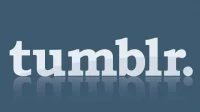
Parašykite komentarą